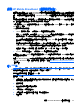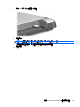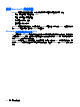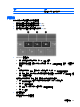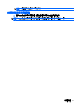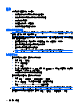Mini User Guide-Windows 7
使用媒體活動動作按鍵
媒體活動動作按鍵可控制播放插入外接式光碟機(需另購)的音訊 CD 或是 DVD 或 BD。
附註: 外接式光碟機必須連接到
電腦上
的 USB 埠,而非其他外接式裝置(例如集線器)上的 USB
埠。
●
未播放音訊 CD、DVD 或 BD 時,按下播放/暫停動作按鍵 (f6) (2) 即可播放光碟。
●
當音訊 CD、DVD 或 BD 正在播放時,可使用下列按鍵:
◦
若要播放音訊 CD 的上一首曲目或 DVD 或 BD 的前一個章節,請按上一首曲目動作按鍵 (f5)
(1)。
◦
若要暫停或繼續播放光碟,請按播放/暫停動作按鍵 (f6) (2)。
◦
若要停止光碟,請按停止動作按鍵 (f7) (3)。
◦
若要播放音訊 CD 的下一首曲目或 DVD 或 BD 的下一個章節,請按下一首曲目動作按鍵 (f8)
(4)。
多媒體軟體
您的電腦包含已預先安裝的多媒體軟體。根據電腦隨附的硬體和軟體而定,可能會支援下列多媒體工
作:
●
播放數位媒體,包括音訊及視訊 CD、音訊及視訊 DVD 以及網際網路廣播
●
建立或複製資料 CD
●
建立、編輯與燒錄音訊 CD
●
在 DVD 或視訊 CD 上建立、編輯與燒錄視訊或影片
使用預先安裝的多媒體軟體
若要尋找預先安裝的多媒體軟體:
▲
選擇「開始」>「所有程式」,然後開啟您要使用的多媒體程式。例如,如果您要使用 Windows
Media Player(僅限特定機型),請按一下「Windows Media Player」。
40 第 5 章 多媒體